iCloud Music Library là dịch vụ của Apple cho phép bạn đồng bộ hóa thư viện nhạc cá nhân trên tối đa 10 thiết bị đã đăng ký. Nó cung cấp một cách liền mạch để đồng bộ hóa các giai điệu của bạn để dễ dàng truy cập trên các thiết bị của bạn miễn là bạn được kết nối với internet. Dịch vụ này khả dụng như một phần của đăng ký Apple Music hoặc iTunes Match của bạn. Vì vậy, bạn không cần phải trả thêm bất kỳ khoản phí nào để đồng bộ hóa các bản nhạc và danh sách phát yêu thích của mình. Bài viết này giải thích cách thức hoạt động của tính năng đồng bộ hóa này cùng với ưu và nhược điểm của nó, đồng thời cách bạn có thể bật/tắt iCloud Music Library trên iPhone, iPad, Mac và PC. Không cần quảng cáo thêm, chúng ta hãy bắt đầu!
Contents
- iCloud Music Library Là Gì?
- Điều Kiện Tiên Quyết Để Sử Dụng iCloud Music Library
- Ưu Điểm Khi Sử Dụng iCloud Music Library
- Nhược Điểm Khi Sử Dụng iCloud Music Library
- Cách Bật iCloud Music Library Trên iPhone Hoặc iPad
- Cách Bật iCloud Music Library Trên Mac
- Cách Bật iCloud Music Library Trên PC
- Phải Làm Gì Nếu Các Bài Hát Bị Thiếu Trong Thư Viện Nhạc Của Bạn
- Cách Tắt iCloud Music Library
iCloud Music Library Là Gì?
iCloud Music Library hay Sync Library là một dịch vụ của Apple cho phép bạn truy cập và đồng bộ hóa thư viện nhạc của mình trên các thiết bị Apple nơi bạn đã đăng nhập bằng cùng một ID Apple. Dịch vụ đồng bộ hóa này chỉ khả dụng cho người dùng đã đăng ký Apple Music hoặc iTunes Match. Bạn có thể phát trực tuyến và tải nhạc xuống tối đa 10 thiết bị Apple. Nó đồng bộ hóa các giao dịch mua của bạn và cũng xử lý nhạc bạn đã nhập từ CD hoặc các nguồn khác trên các thiết bị của mình.
Điều Kiện Tiên Quyết Để Sử Dụng iCloud Music Library
- iCloud Music Library yêu cầu đăng ký Apple Music hoặc iTunes Match. Khi bạn hủy đăng ký Apple Music hoặc đăng ký iTunes Match, thư viện nhạc của bạn sẽ bị xóa khỏi tất cả các thiết bị của bạn, ngoại trừ thiết bị mà thư viện nhạc của bạn được lưu trữ. Bất kỳ danh sách phát hoặc thậm chí các bản nhạc đã tải xuống của bạn cũng sẽ bị xóa.
- Điều đáng biết là iCloud Music Library không phải là dịch vụ sao lưu. Vì vậy, trước khi bạn bật nó, bạn phải thực hiện sao lưu đầy đủ tất cả nhạc của mình trên thiết bị hoặc ổ cứng ngoài.
Ưu Điểm Khi Sử Dụng iCloud Music Library
Trước khi chúng ta tìm hiểu cách bật và tắt iCloud Music Library, hãy dành một chút thời gian để xem nhanh những gì bạn có thể và không thể làm với dịch vụ này.
Với Sync Library của Apple, bạn có thể tận dụng những điều sau:
- Phát trực tuyến và tải xuống thư viện bài hát của bạn trên tối đa 10 thiết bị.
- Truy cập nhạc của bạn trên mọi thiết bị miễn là bạn được kết nối với internet.
- Lưu trữ tối đa 100.000 bài hát (không được quá 200MB) với đăng ký Apple Music hoặc iTunes Match.
- Bạn có thể xóa các bản nhạc đã khớp và sau đó tải lại chúng từ iTunes Store để có được các phiên bản AAC không có DRM 256kbps chất lượng cao.
Nhược Điểm Khi Sử Dụng iCloud Music Library
- Bạn không thể đồng bộ hóa nhạc theo cách thủ công từ iTunes sang iPhone hoặc iPad.
- Mỗi ID Apple có iCloud Music Library riêng. Vì vậy, bạn không thể thiết lập Chia sẻ trong gia đình cho iCloud Music Library.
- Sync Library của Apple nâng cấp các bài hát và album trên thiết bị của bạn bằng cách khớp và thay thế chúng bằng các phiên bản chất lượng cao hơn từ thư viện phát trực tuyến Apple Music, nếu có. Quá trình này có thể dẫn đến thiếu hoặc không chính xác siêu dữ liệu bài hát, ảnh bìa album bị lộn xộn và khớp bài hát không chính xác.
- Các tệp Apple Music được mã hóa DRM, có nghĩa là chúng được liên kết với ID Apple của bạn. Vì vậy, ngay cả khi bạn xây dựng một thư viện nhạc đa dạng, bạn không sở hữu bất kỳ bản nhạc nào trong số đó. Tất cả nhạc của bạn sẽ không thể truy cập được sau khi bạn hủy đăng ký.
- Apple Music không khả dụng ở mọi quốc gia. Đây là danh sách các quốc gia và khu vực được hỗ trợ.
Cách Bật iCloud Music Library Trên iPhone Hoặc iPad
Khi bạn có đăng ký Apple Music, bạn có thể đồng bộ hóa thư viện nhạc của mình trên các thiết bị của mình.
- Mở ứng dụng Apple Music và nhấn vào biểu tượng hồ sơ từ góc trên cùng bên phải.
- Nhấn vào Cài đặt tài khoản và xác minh rằng bạn đã đăng nhập bằng cùng một ID Apple bạn sử dụng với đăng ký Apple Music của mình.
- Bây giờ, hãy mở ứng dụng Cài đặt.
- Cuộn xuống và nhấn vào Nhạc.
- Tại đây, hãy bật tùy chọn Đồng bộ hóa thư viện. Nếu bạn không thấy tùy chọn này, điều đó có nghĩa là bạn không có đăng ký Apple Music đang hoạt động.
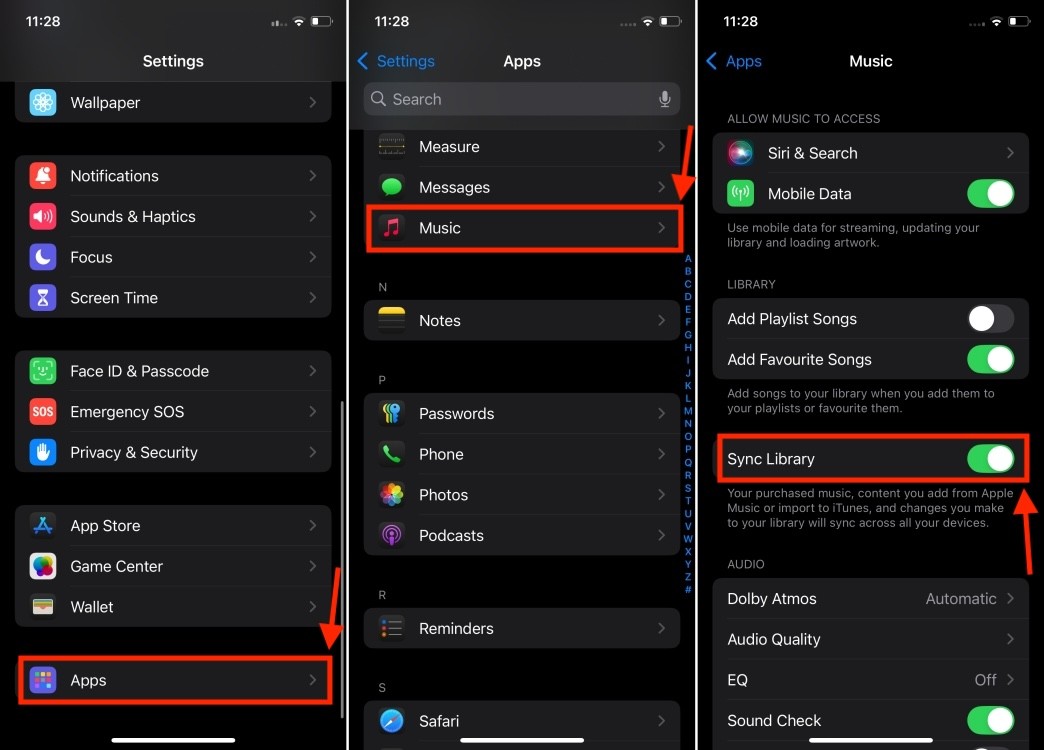 Cách bật iCloud Music Library trên iPhone
Cách bật iCloud Music Library trên iPhone
Cách Bật iCloud Music Library Trên Mac
- Mở ứng dụng Apple Music và nhấp vào Tài khoản từ thanh Menu trên cùng để đảm bảo bạn đã đăng nhập bằng đúng ID Apple.
- Bây giờ, từ Thanh Menu, chọn Nhạc -> Cài đặt.
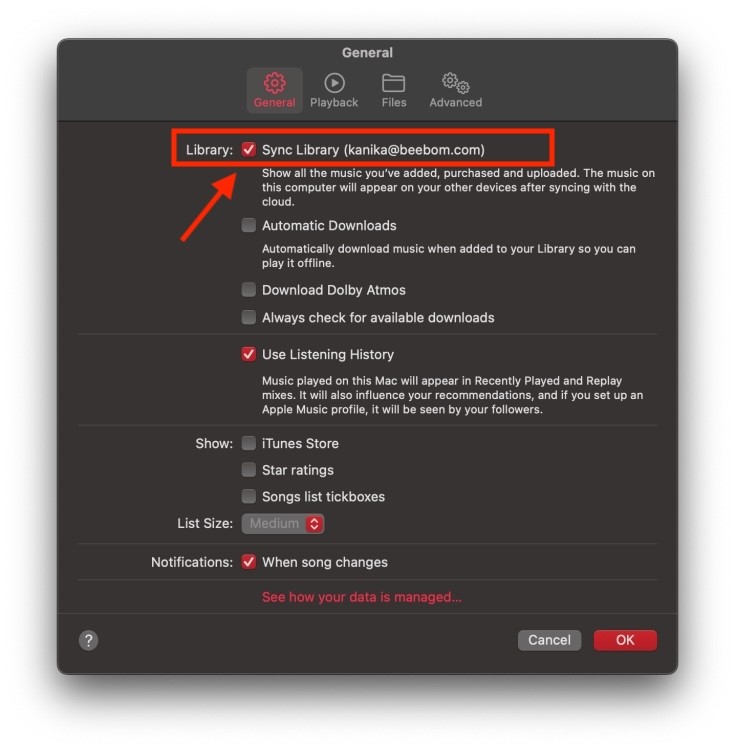 Bật iCloud Music Library trên Mac
Bật iCloud Music Library trên Mac
- Trong cửa sổ bật lên mới, nhấp vào Tab Chung và đánh dấu vào ô bên cạnh Đồng bộ hóa thư viện.
- Cuối cùng, nhấp vào Ok để lưu các thay đổi.
- Sau khi bạn thực hiện việc này, hãy đợi thư viện nhạc của bạn đồng bộ hóa. Bạn có thể kiểm tra trạng thái tải lên bằng cách nhấp vào Đang cập nhật thư viện đám mây.
Cách Bật iCloud Music Library Trên PC
Nếu bạn đang sử dụng ứng dụng Apple Music cho Windows, hãy làm theo các bước bên dưới để bật Đồng bộ hóa thư viện trên PC của bạn.
- Mở ứng dụng Apple Music trên PC của bạn.
- Từ cuối thanh bên, nhấp vào tên của bạn và xác minh rằng bạn đã đăng nhập bằng cùng một ID Apple mà bạn đang sử dụng với đăng ký Apple Music của mình.
- Bây giờ, từ đầu thanh bên, nhấp vào Hành động thanh bên.
- Tiếp theo, nhấp vào Cài đặt -> Chung và bật nút gạt Đồng bộ hóa thư viện.
Nếu bạn đang sử dụng ứng dụng iTunes, tùy chọn Đồng bộ hóa thư viện được gọi là iCloud Music Library. Làm theo các bước bên dưới để bật tính năng này trên PC Windows của bạn.
- Mở ứng dụng iTunes.
- Từ thanh Menu trên cùng, nhấp vào Chỉnh sửa và chọn Tùy chọn từ menu thả xuống.
- Tại đây, hãy kiểm tra tùy chọn iCloud Music Library.
- Nhấp vào OK để lưu các thay đổi của bạn.
Phải Làm Gì Nếu Các Bài Hát Bị Thiếu Trong Thư Viện Nhạc Của Bạn
Nếu các bài hát bị thiếu trong thư viện nhạc của bạn sau khi bạn đã bật tính năng Đồng bộ hóa thư viện, bạn phải kiểm tra những điều sau:
- Xác minh rằng bạn đã đăng nhập bằng cùng một ID Apple mà bạn đã đăng ký Apple Music.
- Kiểm tra trạng thái đám mây của các bài hát trên Mac hoặc PC.
- Đảm bảo thiết bị của bạn được kết nối với kết nối internet ổn định.
- Kiểm tra kỹ xem bạn đã có đăng ký Apple Music hoặc iTunes Match đang hoạt động hay chưa.
Bạn cũng có thể xem trang Hỗ trợ của Apple này để biết thêm chi tiết.
Các bài hát được lưu trữ trong iCloud Music Library có được tính vào dung lượng iCloud của tôi không?
Không, bạn có thể lưu trữ tối đa 100.000 bài hát với đăng ký Apple Music hoặc iTunes Match và chúng không được cộng vào dung lượng iCloud của bạn.
Thư viện nhạc của tôi có được sao lưu vào iCloud không?
Sync Library hay iCloud Music Library là một dịch vụ đồng bộ hóa và không phải là dịch vụ sao lưu. Bạn có thể đồng bộ hóa toàn bộ thư viện nhạc của mình với iCloud Music Library. Tuy nhiên, nó không tạo bản sao lưu thư viện nhạc của bạn.
Tôi có thể sử dụng iCloud Music Library trên thiết bị Android không?
Không, iCloud Music Library là dịch vụ dành riêng cho các thiết bị của Apple. Tuy nhiên, bạn có thể sử dụng ứng dụng Apple Music trên Android để truy cập thư viện nhạc của mình, nhưng tính năng đồng bộ hóa chỉ hoạt động giữa các thiết bị Apple.
Điều gì xảy ra với nhạc của tôi nếu tôi hủy đăng ký Apple Music?
Khi bạn hủy đăng ký Apple Music, tất cả nhạc đã tải xuống và danh sách phát từ Apple Music sẽ không còn khả dụng. Bạn chỉ có thể nghe các bài hát mà bạn đã mua hoặc nhập vào thư viện nhạc của mình từ các nguồn khác.
Làm thế nào để khắc phục lỗi đồng bộ hóa iCloud Music Library?
Đảm bảo bạn đã đăng nhập bằng đúng ID Apple, kết nối internet ổn định và đăng ký Apple Music hoặc iTunes Match còn hiệu lực. Bạn cũng có thể thử khởi động lại thiết bị và cập nhật phần mềm lên phiên bản mới nhất.
Có giới hạn về kích thước tệp cho các bài hát tôi có thể tải lên iCloud Music Library không?
Có, các bài hát bạn tải lên iCloud Music Library phải có kích thước dưới 200MB.
Tôi có thể chia sẻ thư viện iCloud Music Library của mình với gia đình không?
Mặc dù bạn có thể chia sẻ đăng ký Apple Music với gia đình thông qua Chia sẻ trong gia đình, mỗi thành viên gia đình sẽ có thư viện iCloud Music Library riêng và không thể chia sẻ trực tiếp với nhau.
Hy vọng bài viết này giúp bạn hiểu rõ hơn về iCloud Music Library và cách tận dụng tối đa dịch vụ đồng bộ hóa nhạc tuyệt vời này của Apple.
Cách Tắt iCloud Music Library
Nếu dịch vụ đồng bộ hóa nhạc này không phù hợp với nhu cầu của bạn, bạn có thể tắt Đồng bộ hóa thư viện. Khi bạn làm điều này, nó sẽ ngừng đồng bộ hóa thư viện Apple Music của bạn và danh sách phát trên các thiết bị của bạn. Ngoài ra, nó sẽ xóa mọi nhạc đã được đồng bộ hóa trước đó, bao gồm cả các bản tải xuống Apple Music của bạn. Bạn chỉ có thể truy cập các bài hát được lưu trữ cục bộ trên thiết bị của mình.
Để biết hướng dẫn từng bước, bạn có thể truy cập hướng dẫn của chúng tôi về cách tắt iCloud Music Library.
